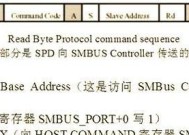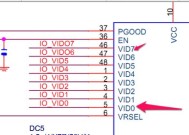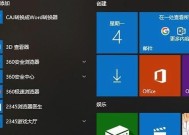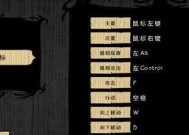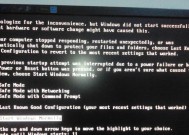电脑载体内存如何查询?
- 电脑知识
- 2025-06-29
- 2
- 更新:2025-06-24 18:13:38
在这个数字时代,电脑已成为我们日常生活和工作中不可或缺的工具。对于电脑性能而言,内存是一个十分关键的组成部分。它直接影响到电脑运行程序的速度和效率。了解如何查询电脑载体内存是一项基本技能,有助于我们更好地维护和升级我们的电脑系统。本文将详细介绍多种方法来查询电脑载体内存,无论您是电脑初学者还是有经验的用户,都可以在这里找到适合您的指南。
一、通过Windows系统查询内存
如果您使用的是Windows操作系统,可以轻松地通过以下步骤来查询您的电脑载体内存:
1.按下Win+R键:打开运行窗口。
2.输入“msconfig”:点击确定。
3.查看“系统信息”:在打开的系统配置窗口中,选择“引导”,然后点击“高级选项”。
4.查看最大内存:在“处理器”旁边的数字表示的是可以设置的最大内存数。
还有一种更简单快捷的方法:
1.右键点击“此电脑”或“我的电脑”:在桌面或文件资源管理器中找到。
2.选择“属性”:打开系统窗口。
3.查看“设备规格”:在这里可以看到电脑的内存大小。

二、通过任务管理器查询内存
任务管理器是一个更直观的工具,通过它我们可以看到当前电脑的内存使用情况:
1.右键点击任务栏:选择“任务管理器”或使用Ctrl+Shift+Esc快捷键。
2.点击“性能”标签:在任务管理器的上方。
3.选择“内存”选项:在这里可以看到内存的详细使用情况,包括总内存、已使用内存、可用内存等。
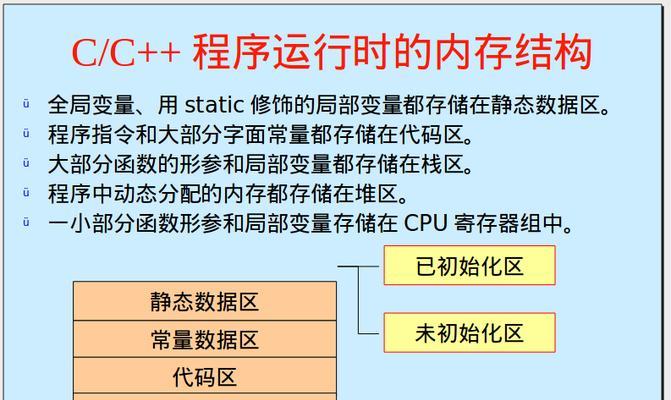
三、通过命令提示符查询内存
如果您更喜欢使用命令行工具,那么可以通过命令提示符来查询内存信息:
1.按Win+X键:选择“WindowsPowerShell(管理员)”。
2.输入“wmicMEMORYCHIPgetBankLabel,Capacity”:然后按回车。
3.查看输出信息:这将显示每条内存条的容量和插槽标签。
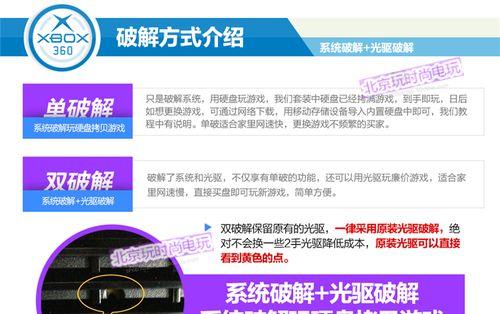
四、通过BIOS设置查询内存
您也可以通过进入BIOS设置来查询内存信息:
1.重启电脑:在启动时按下F2、Delete或其他提示的键进入BIOS设置。
2.查看BIOS中的内存信息:不同主板可能会有不同的显示方式,但通常在“Main”、“SystemInformation”或“Memory”选项中可以找到。
常见问题与实用技巧
问题:为什么我在Windows系统属性中看到的内存比实际购买的要小?
答案:这是因为操作系统会使用一部分内存来运行自身,因此系统报告的可用内存通常会小于实际物理内存的大小。
技巧:如果您的电脑运行缓慢,尝试关闭不需要的后台程序和启动项,释放更多的内存供其他应用使用。
问题:升级内存时需要注意什么?
答案:确保新内存条与主板兼容,并且它们的电压、时序和规格要匹配,以避免潜在的兼容性问题。
技巧:在购买新的内存条之前,使用工具如CPUZ或Speccy可以帮助您获取当前内存的详细信息,这样更容易找到合适的升级选项。
通过上述的详细步骤,您应该能够准确地查询到您的电脑载体内存信息,并根据这些信息做出相应的优化和升级决策。记住,了解您的硬件状况是高效使用电脑的第一步。
综合以上,电脑载体内存的查询不仅简单,而且对于日常电脑维护和性能优化有着重要的意义。随着技术的发展,电脑硬件不断进步,我们也可以更轻松地获取和理解这些关键信息。希望本文能为您提供帮助,并让您更加熟悉您的电脑系统。